В современном мире, когда доступ к интернету стал неотъемлемой частью нашей повседневной жизни, возникают ситуации, когда нужно обеспечить соединение сети на компьютере, но отсутствует доступ к Wi-Fi или проводному интернету. Однако, с помощью вашего телефона и нескольких простых шагов, вы можете легко подключить ваш компьютер к сети, используя мобильный интернет. В этой статье мы расскажем вам, как это сделать.
Первым шагом является подготовка вашего телефона к использованию в качестве точки доступа. Убедитесь, что у вас есть установленный мобильный оператор и действующий план данных. Затем, откройте настройки вашего телефона и найдите раздел "Сеть и интернет". В этом разделе вы должны найти раздел "Точка доступа и модем". Войдите в этот раздел и включите функцию "Точка доступа Wi-Fi".
После включения функции точки доступа, ваш телефон станет работать как маршрутизатор, распространяя сигнал своего сетевого подключения через Wi-Fi. Теперь можно приступить к настройке вашего компьютера. После включения Wi-Fi на компьютере, найдите доступные сети, и вы должны увидеть вашу точку доступа в списке.
Выберите вашу точку доступа и подключитесь к ней, используя пароль, который был указан в настройках точки доступа. После успешного подключения, ваш компьютер будет получать интернет-сигнал через ваш телефон. Теперь вы можете беспрепятственно использовать интернет на компьютере, используя мобильную сеть вашего телефона.
Подключение компьютера к телефону для доступа в интернет
В наше время доступ к интернету становится все более важным. Интернет нужен для работы, общения, поиска информации и многих других задач. Иногда бывает необходимо подключить компьютер к телефону для доступа в интернет, например, когда нет доступа к Wi-Fi или когда нужно подключиться в поездке или в другом месте без стационарной сети.
Для подключения компьютера к телефону для доступа в интернет можно использовать функцию мобильного модема, которая есть практически во всех современных смартфонах. Также можно использовать специальный USB-кабель или беспроводное подключение через Bluetooth или Wi-Fi.
Для начала необходимо настроить функцию мобильного модема на своем телефоне. Это можно сделать в настройках телефона. Обычно эта функция называется "Мобильный хотспот" или "Персональная точка доступа". Для включения необходимо перейти в настройки, найти нужную функцию и активировать ее. Затем следует настроить параметры доступа, такие как имя и пароль точки доступа.
После настройки функции "Мобильный хотспот" или "Персональная точка доступа" на телефоне можно приступить к подключению компьютера. Для подключения по USB-кабелю необходимо подключить телефон к компьютеру с помощью USB-кабеля. Обычно компьютер сам распознает телефон и предложит установить соединение. Если этого не происходит, то можно воспользоваться настройками сетевых подключений компьютера, чтобы добавить новое сетевое подключение.
Если же вы хотите подключиться к телефону без использования кабеля, то можно воспользоваться беспроводным подключением через Bluetooth или Wi-Fi. Для этого необходимо включить Bluetooth или Wi-Fi на компьютере и телефоне, установить соединение между ними и на компьютере выбрать телефон в списке доступных устройств.
После успешного подключения компьютера к телефону можно будет пользоваться интернетом на компьютере через сеть телефона. Важно помнить, что использование сети телефона для доступа в интернет может потребовать дополнительных оплат и обязательно проверьте условия своего тарифного плана или оператора связи.
| Тип подключения | Преимущества | Недостатки |
|---|---|---|
| Мобильный модем | - Нет необходимости проводить дополнительные настройки на компьютере. - Возможность использовать высокоскоростной интернет. - Возможность управления доступом к сети через пароль. | - Расход трафика с тарифного плана мобильной связи. - Требуется настроить функцию на телефоне. - Ограниченное количество подключений. |
| USB-кабель | - Более стабильное и быстрое соединение. - Зарядка телефона во время использования интернета. - Простота настройки. | - Необходимость наличия USB-кабеля и его подключение. - Ограниченная длина кабеля. - Возможные трудности с драйверами при подключении к некоторым компьютерам. |
| Bluetooth или Wi-Fi | - Беспроводное подключение без использования кабеля. - Возможность использовать интернет на нескольких устройствах одновременно. - Простота настройки. | - Ограниченная скорость передачи данных по сравнению с USB. - Возможные проблемы с совместимостью устройств при использовании Bluetooth. - Возможные проблемы с подключением Wi-Fi к некоторым компьютерам. |
В итоге, подключение компьютера к телефону для доступа в интернет может быть осуществлено различными способами, в зависимости от ваших предпочтений и возможностей. Важно помнить о том, что использование сети телефона для доступа в интернет может потребовать дополнительных оплат и регулярного контроля расхода трафика с тарифного плана.
Инструкция по подключению компьютера к телефону для доступа в интернет
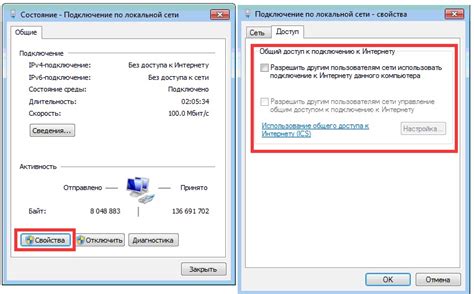
Шаг 1: Убедитесь, что ваш телефон поддерживает функцию точки доступа Wi-Fi (Wi-Fi Hotspot). Обычно эта функция находится в меню настроек сети вашего телефона. Если у вас возникли трудности, обратитесь к руководству пользователя для вашего конкретного телефона.
Шаг 2: Установите пароль для точки доступа Wi-Fi (Wi-Fi Hotspot) на вашем телефоне. Это обеспечит безопасность вашей личной информации и предотвратит несанкционированный доступ к вашей сети. Помните, что безопасность вашей Wi-Fi сети зависит от сложности пароля.
Шаг 3: Включите точку доступа Wi-Fi (Wi-Fi Hotspot) на вашем телефоне. На экране вашего телефона должно появиться имя вашей сети Wi-Fi и пароль (SSID и пароль) точки доступа. Запишите эти данные, потому что они понадобятся для подключения вашего компьютера к сети.
Шаг 4: На вашем компьютере откройте меню Wi-Fi и найдите вашу сеть Wi-Fi с именем (SSID), которое вы записали на шаге 3. Нажмите на эту сеть и введите пароль (пароль Wi-Fi Hotspot), который вы тоже записали на предыдущем шаге.
Шаг 5: После успешного ввода пароля, ваш компьютер будет подключен к вашему телефону в качестве точки доступа Wi-Fi. Теперь вы можете открыть любой веб-браузер и начать работать в интернете через ваш телефон.
Важно помнить, что подключение компьютера к телефону для доступа в интернет через точку доступа Wi-Fi может потреблять больше энергии аккумулятора телефона. Поэтому рекомендуется подключить телефон к зарядному устройству или использовать внешний аккумулятор во время использования данной функции.
Схема подключения компьютера к телефону для доступа в интернет

Для подключения компьютера к телефону для доступа в интернет, вам понадобятся следующие шаги:
1. Убедитесь, что у вашего компьютера есть подходящий порт USB или Bluetooth.
2. Подключите телефон к компьютеру с помощью кабеля USB или установите соединение через Bluetooth, если это возможно.
3. Настройте компьютер на использование телефона в качестве источника интернета. Для этого откройте "Настройки" на компьютере, найдите раздел "Сеть и интернет" и выберите "Точка доступа к интернету". Включите функцию "Разрешить другим пользователям подключаться через эту сеть".
4. Настройте интернет-подключение на телефоне. Перейдите в настройки телефона, найдите раздел "Безопасность и соединение" или "Сеть и интернет" и выберите "Точка доступа и портативный Wi-Fi". Включите функцию "Портативный Wi-Fi и точка доступа" и настройте параметры, если это необходимо.
5. Подключите компьютер к интернету через телефон. Для этого найдите доступные сети Wi-Fi на компьютере и выберите ту, которую вы настроили на телефоне. Введите пароль, если это требуется.
После выполнения этих шагов ваш компьютер будет подключен к интернету через телефон, и вы сможете использовать его для работы, просмотра веб-страниц и других онлайн-активностей.